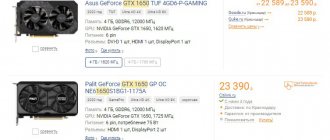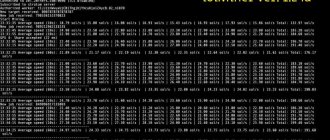Правильная установка драйверов является очень важной при майнинге для обеспечения стабильности и высокого хэшрейта. Для достижения высокой производительности при добывании криптовалют необходимо использовать самые производительные драйвера, а также правильно конфигурировать операционную систему.
Обычно наибольшее количество проблем возникает при установке драйвера AMD и последующей его настройке для майнинга.
Драйвера АМД для майнинга можно скачать на официальном сайте этой компании. Самые свежие пакеты для инсталляции доступны по адресу:
Перед скачиванием необходимо выбрать версию, соответствующую установленной операционной системе. При этом также нужно обращать внимание на ее разрядность (майнинг, как правило, производится на 64 разрядных версиях системы, поэтому нужно выбирать соответствующие драйвера).
В 2022 году была выпущена специальная версия драйвера АМД Кримсон, предназначенная для майнинга, которую можно скачать по адресу:
Она не требует дополнительной настройки и позволяет производить майнинг сразу после установки, что довольно удобно.
При использовании новых видеокарт (например, RX470, RX Vega), необходимо учитывать, что АМД прекратила поддержку операционных систем Windows 8/8.1. Поэтому на самые новые видеокарты драйверов для этих систем нет вообще, а для таких карт, как RX470/480 последняя версия драйвера 17.7.1 вышла 14.07.2017, и она не поддерживает режима компьютерных вычислений, который необходим для майнинга.
Исходя из этого, при использовании оборудования от фирмы АМД рекомендуется установить Windows 7 или 10.
Как правильно установить драйвер при сборке фермы
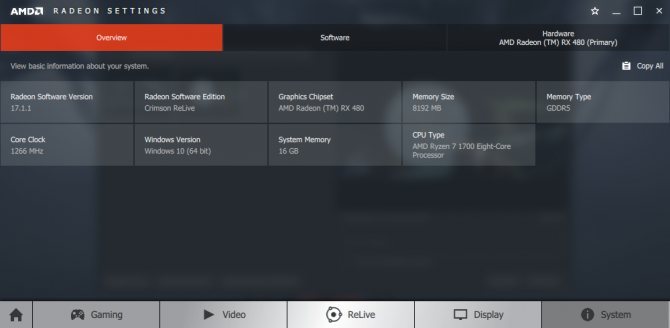
Чтобы правильно установить AMD Radeon драйвера для майнинга необходимо полностью удалить старые драйвера. Для этого лучше использовать штатную утилиту AMDCleanupUtility.exe для очистки системы. Простая деинсталляция через операционную систему не полностью удаляет все файлы, поэтому впоследствии при майнинге могут возникать сбои.
- После деинсталляции необходимо произвести перезагрузку и запустить установочный файл драйверов АМД. При этом нужно будет выбрать место, куда разархивируются новые драйвера (по умолчанию это папка C:AMD), а затем пройти стандартную процедуру инсталляции.
- Если Вы не деинсталлировали до этого драйвера, то необходимо выбрать выборочную установку, а в следующем окне выбрать пункт «Чистая установка». Набор устанавливаемых компонентов можно не менять. Самым главным из всех компонентов является драйвер дисплея AMD, его установка является обязательной.
В зависимости от устанавливаемой версии драйвера и операционной системы процедура установки имеет небольшие отличия. Как правило, после установки драйверов необходимо перезагрузить компьютер, после чего правильность установки драйверов можно проверить в диспетчере устройств.
Для этого проще всего нажать комбинацию клавиш «Win+R» на клавиатуре и в открывшемся окне ввести команду «devmgmt.msc». В окне диспетчера устройств необходимо дважды кликнуть на «Видеоадаптеры». В раскрывшемся списке будут показаны все установленные в системе видеокарты. На них не должно быть восклицательных знаков и информации об ошибках. Версию установленного драйвера можно проверить, дважды кликнув на конкретный видеоадаптер и выбрав вкладку «Драйвер». Здесь можно просмотреть дату разработки установленного драйвера и его версию.
- После установки последних версий драйверов AMD необходимо произвести их настройку для майнинга, включив режим вычислений. Для этого можно воспользоваться утилитой AMD Radeon Settings, встроенной в драйвера, которая, как правило, прописывается в автозапуск. Если по какой либо причине она автоматически не загружается, ее можно запустить самостоятельно, запустив файл RadeonSettings.exe в папке C:Program FilesAMDCNextCNext.
В открывшемся окне основного интерфейса программы AMD Radeon Settings переходят в меню «Игры», где активируют вкладку «Общие настройки». В этой вкладке можно установить различные параметры для каждой видеокарты AMD ,установленной в системе. Необходимо найти пункт «Рабочая нагрузка ГП», в котором выбрать пункт «Вычислить». Программа предложит перезапустить себя для сохранения изменений. Для каждой видеокарты эту процедуру нужно производить отдельно.
Можно включить режим вычислений на видеокартах АМД и другими способами:
Новый блокчейн-драйвер для AMD
Все новые драйвера AMD имеют режим компьютерных вычислений, необходимый при майнинге.
- Не открывается панель управления Windows 7, что делать?
Специальная версия драйвера AMD Radeon для майнинга была выпущена в августе 2022 года, она значительно повысила производительность драйверов АМД в майнинге. Она не требует проведения специальной процедуры включения режима компьютерных вычислений, но может не поддерживать последние видеокарты от АМД, выпущенные в 2022 году.
Процедура установки этого драйвера не отличается от обычной. Необходимо очистить систему от старых драйверов, запустить установочный файл и провести установку, следуя стандартной процедуре установки.
Основные ошибки при установке и решение их


Наиболее часто проблемы возникают при неправильной установке драйверов, связанной с неполным удалением предыдущей версии драйверов АМД. В случае наличия сбоев, зависаний, нестабильности в работе нужно увеличить объем доступной виртуальной памяти (файла подкачки), а также провести заново процедуру очистки системы от старых драйверов с помощью утилиты AMDCleanupUtility и провести повторную инсталляцию драйверов, а также произвести включение режима компьютерных вычислений.
В случае возникновения ошибок, связанных с нехваткой ресурсов для работы с большим количеством видеокарт (код 12 Windows) необходимо установить последнюю версию драйверов АМД. Если это не помогает, то причину неполадок нужно искать в неправильных настройках BIOS материнской платы, а также в используемой операционной системе.
Для использования большого количества видеокарт АМД (до 12) необходимо использовать последние версии операционной системы Windows 10, в противном случае риг либо вообще не будет работать, либо будет работать нестабильно.
Патч для драйвера AMD
Для видеокарт AMD, у которых перепрошит BIOS может понадобиться использовать патч для драйвера — программу atikmdag-patcher. Необходимость в этом проявляется в наличии ошибки с кодом 43 в диспетчере устройств Windows.
- Как правильно устанавливать драйверы для ноутбуков ASUS
Необходимо быть осторожным, чтобы не скачать вирус со сторонних ресурсов, предлагающих якобы обновленную версию патчера. Последняя версия этой программы 1.4.6. Те, кто предлагает более новые версии, распространяет вирусы.
Эту программу необходимо запустить один раз после установки драйверов, она при запуске покажет, есть ли в системе непропатченные драйвера и предложит это сделать. После этого необходимо произвести перезагрузку и провести включение режима вычислений для видекарт.
Обзор Пул сервиса MinerGate


Что такое облачный сервис Minergate, мы разобрались, а вот чем же он так вызывает интерес у пользователей – это вопрос, на который мы сейчас попытаемся ответить.
Мультивалютный облачный майнинг на сайте Minergate позволяет использовать свои ресурсы на любых компьютерных и смарт-устройствах.
Речь, конечно же, не идет об устаревших версиях программного обеспечения – только все свежее «с пылу, с жару» с достаточным хешрейтом.
Хешрейт своего компьютера или смартфона можно проверить на специальном калькуляторе на сайте или в клиенте майнера. Для мобильных устройств сервис предлагает версии, функционирующие на платформах IOS и Android.
Важно! При использовании онлайн-сервиса Minergate на повышение эффективности майнинга напрямую влияет мощность оборудования, на котором производится добыча монет. По этой причине компания хоть и предоставляет мобильные версии, но они, по сути, бесполезные.
При выборе устройства для майнинга через Minergate обязательно обращайте внимание не только на характеристики процессора, но и видеокарты. При чем последняя должна быть самостоятельной, поскольку облачный майнинг не распознает интегрированные варианты.


Наряду с описанными «фишками» облачный майнинг Майнергейт характеризуется рядом преимуществ, которые поступают в ваше распоряжение с первых минут деятельности на его просторах:
- Максимально прибыльный уровень пула;
- Понятный и простой в управлении кросс-платформенный тип майнера;
- Возможность осуществления комбинированного майнинга;
- Совместимость с большинством майнеров.
Для вашего удобства сервис предоставляет опцию смарт-майнинга – в этом режиме вы можете не предпринимать никаких действий, программа сама все сделает за вас, выбирая оптимальный вариант криптовалюты на сейчас.
На мероприятии SC16 компания AMD (NASDAQ: AMD) представила новую версию программного обеспечения Radeon Open Compute (ROCm) с поддержкой новых графических процессоров Radeon, математических библиотек и современных языков программирования для ускорения разработки высокопроизводительных и энергоэффективных гетерогенных вычислительных систем. AMD также объявила о запланированной поддержке OpenCL ™ для широкого спектра процессоров в предстоящих версиях ПО ROCm, включая поддержку ЦП AMD «Zen», Cavium ThunderX и IBM Power 8. «Radeon Open Compute — это новая эра для платформ расчета на GPU, призванных использовать возможности ПО с открытым исходным кодом, чтобы реализовать новые решения для высокопроизводительных и гипермасштабируемых вычислений, — сказал Раджа Кодури, старший вице-президент и главный разработчик архитектуры в Radeon Technologies Group, AMD. — Сегодняшний релиз ПО ROCm дает разработчикам абсолютную гибкость в том, где и как они могут использовать GPU-вычисления. Мы рады продемонстрировать некоторые из этих невероятных вариантов использования на SC16».
«Использование открытого исходного кода применительно к гетерогенным вычислениям поможет донести преимущества высокопроизводительных вычислений непосредственно до разработчиков, позволяя гибко задействовать доступные вычислительные ресурсы и получать максимально возможную производительность от имеющихся в распоряжении аппаратных средств, — сказала Дениз Дюма, вице-президент по разработке ПО в Red Hat. — Как лидеры в области развития и поддержки сообществ разработчиков открытого ПО, мы рады видеть, что компания AMD решила использовать открытый исходный код при разработке ПО ROCm».
«Сочетание поддержки графическими процессорами AMD ЦП ThunderX® и широкий спектр возможностей ПО ROCm — это ценное дополнение к комплексному решению Cavium для рынков высокопроизводительных и гипермасштабируемых вычислений, — сказал Ларри Уикелиус, вице-президент Группы экосистем ПО и решений в Cavium, Inc. — Сегодняшнее заявление AMD — это отличное дополнение к инновационным особенностям решения ThunderX®, которые включают 48 ядер с архитектурой ARMv8, встроенные средства ввода-вывода и возможность установки в двухсокетный сервер. Наши клиенты и партнеры могут пользоваться всем этим уже сегодня на своих рынках».
Новая версия ПО ROCm содержит ряд обновлений, среди которых:
- Расширенный список поддерживаемых GPU
— добавлены все графические решения на архитектуре Polaris, включая видеокарты Radeon™ RX 460, 470 и 480, а также графические процессоры Radeon™ Pro WX 7100, 5100 и 4100. Архитектура Polaris специально оптимизирована для низкоуровневого программирования и помогает разработчикам извлечь максимальную выгоду от аппаратного обеспечения. - Виртуализация аппаратных средств GPU с помощью контейнеров ОС и виртуальных машин (KVM) в Linux®
— ROCm теперь поддерживает Docker-контейнеризацию, что позволяет конечным пользователям упростить развертывание приложения в ROCm с поддержкой в серверных средах Linux. ROCm также имеет поддержку аппаратной виртуализации при помощи проброса видеокарты в KVM, чтобы пользователи могли воспользоваться преимуществами аппаратного ускорения вычислений в решениях виртуализации. - Компилятор HCC (Heterogeneous Compute Compiler). HCC
— это единый для CPU и GPU компилятор для C++ стандарта ISO 11/14 с поддержкой использования Parallel STL (Standard Template Library) в рамках спецификации С++17. Он основан на разнообразной архитектуре компиляторов, включая генерацию кода для независимой программной GCN-архитектуры на LLVM с поддержкой ассемблера и дизассемблера. - Расширение HIP (Heterogeneous-Compute Interface for Portability)¬
— HIP позволяет разработчикам транслировать код CUDA в ПО ROCm при помощи инструментария HIPify. Это автоматизирует преобразование приложений на базовый язык HIP и среду выполнения API и дает возможность запускать приложения практически на любой видеокарте, используя либо компилятор NVIDIA CUDA, либо компилятор HCC. - Новые математические библиотеки
— ROCm поддерживает новые усовершенствованные библиотеки Math Acceleration Libraries, включая BLAS, FFT и сжатие тензора.
В дополнение к релизу ROCm, AMD также объявляет о работе над расширением экосистемы за счет увеличения поддержки серверных процессоров и запланированной поддержке OpenCL. В готовящихся релизах ПО ROCm ожидается совместимость с процессорами AMD “Zen” на х86-архитектуре, Cavium ThunderX на архитектуре ARM AArch64, а также с процессорами IBM Power 8 и серверами для удовлетворения запросов клиентов в высокопроизводительных и гипермасштабируемых вычислениях. OpenCL построен на базе библиотек и компилятора ROCm, что обеспечивает гораздо больший низкоуровневый контроль и прямой доступ к GPU.
Новая версия ROCm доступна для загрузки по ссылке: https://github.com/RadeonOpenCompute/ROCm.
Дополнительные ресурсы
- Ресурс AMD Developer Central
- Узнайте больше о Гетерогенной Системной Архитектуре
- Узнайте больше об инициативе GPUOpen
- Узнайте больше о ПО ROCm
- Подписывайтесь на AMD ВКонтакте
- Следуйте за AMD в Twitter @AMD
- Присоединяйтесь к AMD на Google+
О компании AMD
Более 45 лет AMD внедряет инновации в области высокопроизводительных вычислений, графики и технологий визуализации – создавая важнейшие блоки для игр, мультимедийных платформ и центров обработки данных. Сотни миллионов потребителей, включая ведущих представителей бизнеса из перечня Fortune 500 и лучшие исследовательские лаборатории по всему миру, полагаются на технологии AMD, чтобы улучшить качество своей жизни, работы и игр. Сотрудники AMD по всему миру сфокусированы на создании превосходных продуктов, которые расширяют рамки привычного. Дополнительную информацию о том, как AMD уже сегодня вдохновляет открытия завтрашнего дня, вы можете найти на сайте AMD (NASDAQ: AMD), а также в блоге, в социальной сети ВКонтакте и на канале Twitter.
AMD, логотип AMD со стрелкой, Radeon и их комбинации являются торговыми марками Advanced Micro Devices, Inc. OpenCL является зарегистрированной торговой маркой Apple Inc., используемой с разрешения Khronos Group, Inc. ARM является зарегистрированной торговой маркой ARM Limited в Великобритании и других странах. Другие названия приведены исключительно для информации и могут быть торговыми марками соответствующих владельцев.
Таблица драйверов для майнинга видеокарт
Разные версии драйверов имеют отдельные особенности, связанные с наличием ошибок, использованием памяти графического адаптера, производительностью, особенностями настройки, совместимостью с различными видеокартами и другими параметрами. Лучший драйвер для майнинга это, как правило, тот, который обеспечивает наиболее стабильную работу.
Подробную информацию о конкретной версии драйвера обычно можно найти на сайте производителя.
Обзорная информация о различных драйверах, использующихся для майнинга, представлена в следующих таблицах:
| Информация об особенностях драйверов для майнинга для видеокарт компании АМД | |||||
| Версия драйвера | Дата выпуска | Совместимость с видеокартами (серии) | Необходимость включения режима компьютерных вычислений GPU Workload | Наличие совместимости для игр | Совместимые операционные системы (64 разрядные) |
| Radeon Software Adrenalin Edition Graphics Driver, 18.8.1 | 6 августа 2022 года | Vega, RX 400-500, R9, R7, R5, HD 8500 — HD 8900, HD 7700 — HD 7900 | Требуется | Есть | Windows 7, Windows 10 |
| Radeon Crimson ReLive Edition Beta, 17.30.1029 | Август 2017 | Vega, RX 400-500, R9, R7, R5, HD 8500 — HD 8900, HD 7700 — HD 7900 | Не требуется | Нет | Windows 7, Windows 10 |
| Драйвера Crimson версий до 17.7.1 | Июль 2017 | RX 400-500, R9, R7, R5, HD 8500 — HD 8900, HD 7700 — HD 7900 | Режим вычислений отсутствует | Есть | Windows 7, Windows 8/8.1, Windows 10 |
Все представленные в таблице драйвера без проблем поддерживают наиболее популярные видеокарты от AMD, использующиеся для майнинга: RX 470, RX 570 и RX 580. Все драйвера от АМД от версии 17.10.2 поддерживают работу с 12 видеокартами.
Для драйверов от компании Nvidia информация представлена в следующей таблице:
| Информация об особенностях драйверов для майнинга для видеокарт компании Nvidia | |||||
| Версия драйвера | Дата выпуска | Совместимость с видеокартами | Поддержка версии CUDA | Совместимые операционные системы | Особенности |
| 384 и выше | июнь 2022 года | GeForce серий 400 – 1000 | 9.0 | Windows 7, Windows 8/8.1, Windows 10 | Для драйверов Nvidia разгон производится отдельными утилитами. |
| 387 | октябрь 2022 года | GeForce серий 400 – 1000 | 9.1 | ||
| 388.59 и выше | 7 декабря 2022 года | GeForce серий 600 – 1000 и TITAN, добавлена поддержка GTX1070Ti | 9.2 | ||
| 397.93 | Май 2018 | GeForce серий 600 – 1000 и TITAN | 9.3 | ||
| 398.82 | 1 августа 2022 года | GeForce серий 600 – 1000 и TITAN | 9.4 |
Все представленные в таблице драйвера без проблем поддерживают наиболее популярные видеокарты от Nvidia, использующиеся для майнинга: GTX1050 Ti, GTX1080 Ti, GTX1060 6gb и GTX 1060 3gb.
Наличие поддержки более новых версий CUDA PhysX Software в драйверах Nvidia улучшает алгоритм работы с видеопамятью, что повышает общую стабильность и производительность системы. Необходимо, чтобы программа, использующаяся для майнинга, поддерживала эту технологию.
Правильный выбор и установка драйверов для видеокарт при майнинге позволит быстрее настроить оборудование, получить максимальный хэшрейт при майнинге и в последующем не тратить нервы и время, устраняя постоянно возникающие неполадки и зависания. Поэтому стоит периодически изучать профильные форумы и сайты на предмет наличия более новых, оптимальных драйверов.
Подписывайтесь на наши ресурсы и читайте комментарии, там иногда умные люди пишут умные вещи.
Похожие материалы:
- Видеокарты после майнинга: портятся ли они, стоит ли брать и как проверить
- Скрытый майнинг: как проверить компьютер и удалить его
- Выбор блока питания для майнинг фермы и его подключение
- Топ 9 программ для майнинга в 2022 году
- Возможные сценарии централизации майнинга
- Типы узлов в сети Bitcoin — Ноды в криптовалюте
Feb. 18, 2022, 8:36 p.m.
Как заработать на майнинге видеокарт AMD в два раза больше? Как увеличить хэшрейт в два раза?
Просто включите «режим вычислений» в настройках драйвера AMD Radeon — это переключит вашу карту в режим оптимальный для майнинга криптовалют.
Драйвер от Nvidia для майнинга


Установка драйверов Nvidia для майнинга более проста, чем драйверов для АМД. Обычно достаточно скачать последнюю версию драйверов с официального сайта по адресу https://www.nvidia.ru/Download/index.aspx?lang=ru и установить их, после чего производить тонкую настройку системы для майнинга с помощью утилит для разгона видеокарт.
При скачивании драйверов с сайта Nvidia лучше воспользоваться ручным поиском необходимого драйвера, заполнив форму с указанием типа видеокарты, серии, операционной системы и языка установщика.
Как правильно установить драйвер для GTX версии?
Для правильной установки драйверов NVIDIA нужно полностью удалить имеющиеся предыдущие версии. Для этого можно произвести их деинсталляцию через панель управления в разделе добавления и удаления программ, где необходимо произвести удаление NVIDIA Windows Display Drivers.
Затем необходимо запустить установочный файл, выбрать путь для распаковки драйверов (по умолчанию C:\NVIDIA\DisplayDriver), а затем произвести их установку по стандартной процедуре.
При этом лучше всего выбрать выборочную установку (Custom или Advanced в английской версии) и активировать в появившемся окне пункт «Выполнение чистой установки». Это даст гарантию правильной установки программного обеспечения NVIDIA.
Возможные ошибки при установке драйвера
При установке и эксплуатации драйверов Nvidia и AMD могут возникнуть ошибки, например в майнинге слетают драйвера видео в дуале, система подвисает, программы для майнинга выдают ошибки.
Если в системе нет переразгона, то такие ошибки, как правило, устраняются путем переустановки драйверов. Сбой драйверов может возникнуть при сбоях электропитания, которые приводят к нарушению целостности файлов на носителе, воздействии вирусов и от других причин.
Иногда стоит повторно скачать инсталляционные файлы с сайта производителя, перезагрузить компьютер и повторить процедуру установки заново от имени администратора.
Для того, чтобы избежать проблем при одновременной установке на один компьютер видеокарт Nvidia и AMD, лучше сначала устанавливать драйвера AMD.
Какие криптовалюты поддерживает Майнергейт?


Сначала желательно определиться, что вы будете добывать. Все зависит от того, какая у вас мощность. Если она хорошая, можно заниматься майнингом monero. Если небольшая, то лучше всего – Аеоны (aeon).
Наиболее выгодно майнить байткоин: это быстрый майнинг, сумма на вывод небольшая, комиссия маленькая. Если вы не можете определиться, то лучше сделать тест при помощи вкладки «benchmark».
Для майнинга выбираются разные криптовалюты, включая monero, dash, лайткоин и другие. Кроме эфириума, можно майнить эфириум классик. Чем доступнее хэш, тем больше скорость добычи.
Изменение хэша происходит в режиме реального времени, а на главной странице можно увидеть все доступные данные.
Это список монет, которые можно добывать при помощи процессора (все они работают на основе алгоритма CryptoNight):
- Aeon coin;
- Bytecoin;
- Dashcoin (это бывшие даркоины – DSH, а не DASH);
- DigitalNote;
- FantomCoin;
- Infinium-8;
- Monero;
- MonetaVerde;
- QuazarCoin.
Эфир и эфир классик можно майнить мощностями не только процессора, но и видеокарты.
Для добычи биткоина нужно купить контракт на облачный майнинг. Не рекомендуется майнить нижеперечисленные криптовалюты (вы замучаетесь их менять):
AMD-драйвера — подробный обзор
Эти драйвера Радеон для майнинга созданы для самых сложных блокчейн-вычислений и совместимы с Windows 10, «Семеркой» (при установленном Service pack 1). Compute Driver for Windows корректно работают с видеокартами AMD, начиная с версии HD 7700 и выше. Более старые модели задействовать таким способом не получится.
Драйвера для майнинга специально разработаны для увеличения мощности фермы или графического ускорителя. Главная задача — устранение известных ошибок и повышение производительности при добыче Эфириума. Свой человек в AMD 30 авг 2022 сообщил, что компания планирует в ближайшее время выпускать и более новые версии дров под Радеоны. Те, которые доступны, прекрасно справляются с возложенными задачами.


Нужно ли обновлять драйвера видеокарты при Майнинге?
Но если вы собрали риг для добычи криптовалюты, то установка драйвера жизненно необходима, иначе оборудование будет зависать. Для достижения высокой производительности при добычи криптовалют необходимо использовать самые производительные драйвера, а также правильно конфигурировать операционную систему.
Интересные материалы:
Как часто нужно поливать клубнику? Как часто нужно заниматься на брусьях? Как часто нужно заниматься на гребном тренажере? Как часто обновляются данные в Пенсионном фонде? Как часто опрыскивать помидоры? Как часто пересматривается состав потребительской корзины? Как часто пересматриваются состав потребительской корзины? Как часто поливать баклажаны? Как часто поливать капусту в сентябре? Как часто поливать малину после посадки весной?
Калькулятор прибыльности


Прежде чем заняться добычей полезных монет, советуем рассчитать теоретическую прибыль.
На сайте есть калькулятор, который позволит высчитывать доходность от майнинга BTC, LTC и других криптовалют (Bytecoin, Monero, FantomCoin, QuazarCoin, DarkNote, MonetaVerde, Aeon coin, Dashcoin, Infinium-8).


Как пользоваться калькулятором:
- Выберите валюту;
- Введите данные о хэшрейте;
- Проверьте доходность майнинга.
Ну а если включить режим вычислений так и не получилось…
Попросите совета в телеграм чате Криптекса — мы и наши опытные пользователи помогут во всём разобраться
Видеокарты AMD Radeon заслуженно пользуются большой популярностью для майнинга криптовалют, т.к. предлагают лучшее соотношение цены к производительности, чем конкурирующие решения от компании Nvidia. Но при этом, что бы получить максимум хешрейта с видеокарт AMD нужно потратить гораздо большей усилий и знаний, по сравнению с Nvidia, т.е. принципом «включил и работай» компания AMD предпочитает не руководствоваться. Одной из таких «фишек» компании AMD, которую следует знать всем кто увлекается майнингом криптовалют — это возможность работы драйверов видеокарт AMD Radeon в двух различных режимах: Compute (Вычислитель) и Graphics (Графика). Причем по умолчанию включен именно режим Graphics, в котором видеокарты AMD выдают хешрейт при майнинге криптовалют ниже на 20-50%, чем в режиме Compute. Если Вы еще не знали про такую возможность в драйверах AMD Software Radeon Adrenalin, то этот материал для Вас, в котором мы расскажем как переключить работу ваших видеокарт AMD из режима Графика в Вычислитель.
Но для начала немного предыстории от куда вообще появилось это разделение работы видеокарт на два режима работы.
В уже далеком 2022 году (по меркам майнинг индустрии) новейшие на тот момент видеокарты AMD Radeon RX470/RX480 и RX570/RX580 стали постепенно с каждой новой эпохой в майнинге Ethereum терять свою производительность, т.е. хешрейт падал с каждой новой эпохой и общее падение производительности видеокарт Polaris в майнинге Ethereum на тот момент оценивалось в 30%. Эпоха тогда, кстати, была под номером 130, сейчас же 352. То же самое с ростом DAG файла (эпохи) происходило и с видеокартами AMD предыдущих поколений HD 7000, R9 200, R9 300, причем это падение для этих видеокарт началось на год раньше. Этот печальный факт так бы и оставался не замеченным самой AMD если бы не бум криптовалют в 2022 году и Ethereum в частности, когда на рынок оборудования для майнеров обратили свое внимание не только производители видеокарт, но и вообще весь мир.
Что бы не проигрывать конкурентную борьбу за рынок майнинг оборудования своему сопернику Nvidia, которая как раз выпустила очень удачную в плане майнинга 1000 серию своих видеокарт, компания AMD взялась за решение проблемы падения хешрейта своих видеокарт с увеличением DAG файла криптовалюты Ethereum. И первым таким шагом стал выпуск специальных драйверов называемых Blockchain Compute, которые решали проблему падения производительности видеокарт AMD на эпохах выше 130, но только для видеокарт серий RX400 и RX500 и новее. Эти специализированные для майнинга драйвера имели статус Beta и дальнейшего развития не получили, т.к. разработанный функционал был внедрен в обычные «игровые» драйвера, но при этом пользователю необходимо самостоятельно выбирать в каком режиме будет работать его видеокарта: Вычислитель или Графика.
Кому интересен более подробный экскурс в историю, могут почитать следующие материалы:
Включение режима Вычислить или Compute Mode в драйверах AMD Software Radeon Adrenalin. Инструкция.
Данное руководство используйте только если у Вас видеокарты AMD и операционная система Windows. В специальных для майнинга операционных системах на базе Linux в таких действиях нет необходимости.
1. Запустить приложение Driver AMD Adrenalin


2. В окне программы управления видеокартами Radeon перейдите в меню ИГРЫ


3. Далее ОБЩИЕ НАСТРОЙКИ


4. В настройках найдите пункт РАБОЧАЯ НАГРУЗКА ГП и выберите ВЫЧИСЛИТЬ вместо ГРАФИКА. Повторить для всех видеокарт AMD в системе (верхнее меню в этом же окне)


5. Перезагрузить компьютер
После изменения режима работы видеокарт AMD Radeon в Compute Mode, производительность (хешрейт) Ваших видеокарт увеличиться на 10-100% в зависимости от алгоритма майнинга. Наибольшее увеличение хешрейта до двух раз будет на алгоритмах Ethash, ProgPow, KawPow, которые в своих расчетах интенсивно используют видеопамять.
Вывод: Всегда, когда используете видеокарты AMD для майнинга криптовалют, переключайте в драйверах режим работы с Видеокарта на Вычислить, что бы максимально эффективно использовать свое оборудование. Для примера популярная видеокарта Radeon RX580 без включения режима Compute Mode выдает 14-16 MH/s при добыче Ethereum, а с включенным режимом Compute Mode 25-33 MH/s в зависимости от разгона GPU и памяти GDDR5.
— это драйвер, предназначенный для повышения производительности ферм на базе «красных» графических адаптеров. Что касается конкретных улучшений по сравнению с обычными пакетами драйверов Radeon Crimson ReLive, как отмечают наши коллеги из Legit Reviews, новый выпуск решает проблему снижения эффективности майнинга Ethereum.
- Radeon™ RX 500 Серия
- Pro Duo
- R7 200 Серия
- R5 300 Серия
- R5 200 Серия
- HD 8500 — HD 8900 Серия
- HD 7700 — HD 7900 Серия
- Vega
Внимание! В PhoenixMiner уже есть встроенная поддержка разгона и применения таймингов.
Вместо введения
Когда я только начинал разбираться с программированием под AMD GPU, меня спросили, что я для этого использую. «ATI CAL» — ответил я. «Да, ATI действительно CAL» — было мне в ответ.
В общем, как произносится аббревиатура CAL, я не знаю, но произношу через «О», чтоб не смущать людей.
Для краткости обозначим программу, описанную в первой части ядром (kernel)
. Под ядром я буду подразумевать как исходный текст программы, так и скомпилированный, бинарный код, загружаемый на GPU. Я не буду приводить полный текст какой-либо программы, работающей с GPU через AMD CAL, а просто расскажу про основные моменты работы:
- инициализация драйвера
- получение информации о всех поддерживаемых GPU
- выделение и копирование памяти
- компиляция и загрузка ядра на GPU
- запуск ядра на исполнение
- синхронизация работы с CPU
Для начала работы нам понадобятся два заголовочных файла из AMD APP SDK:
- cal.h
— описывает основные функции драйвера, функции имеют префикс
«cal»
(библиотека aticalrt.dll) - calcl.h
— описывает основные функции компилятора текстового ядра в бинарный код, функции имеют префикс
«calcl»
(библиотека aticalcl.dll)
Как вы видите, в отличие от Nvidia CUDA, у которой есть Run-time API и Driver API, для AMD доступно только Driver API. Поэтому для работы вашего приложения не забудьте слинковаться с соответствующими библиотеками.
Большинство вызываемых функций возвращает значение типа CALresult. Всего доступно 11 кодов возврата. Самый важный для нас — код CAL_RESULT_OK, равный 0 (свидетельствует об успешном завершении вызова).
Итак, поехали.
Blockchain driver vs Adrenaline
Придерживайтесь того, что у вас работает, в зависимости от конфигурации установки. У всех разные результаты, я не видел особой разницы между блокчейном и последними версиями Adrenaline и другими версиями. Я бы подождал, пока определенно не появится что-нибудь получше.
В целом результаты теста были предсказуемы с самого начала. Новые драйвера (которые имеют цифровую подпись сертификации Microsoft — это важный нюанс) будут лучше во всех отношениях чем старые драйвера 2-х летней давности.
Однако, есть ещё такой параметр как стабильность, упирающийся в корректность в работе драйвера с оперативной памятью (из за чего и бывают проблемы).
Новый выпуск называется Radeon Software Crimson ReLive Edition Beta for Блокчейн Compute, доступен в версиях для Windows 7 и Windows 10 и поддерживает большинство современных видеокарт AMD, начиная с серии Radeon HD 7700.
Ни для кого не секрет, что графические решения AMD Radeon очень популярны среди держателей криптовалюты. Специально для них программисты Radeon Technologies Group подготовили новый Сразу стоит отметить, что новый драйвер имеет статус бета-версии, он не предназначен для графических или игровых нагрузок и предоставляется . В будущем компания не планирует дальнейшую оптимизацию или исправление «ошибок», что делает его первым и последним пакетом драйверов для систем майнинга.
Как включить режим вычислений?
Для Windows 10 и Windows 8
Некоторые модели Radeon автоматически переключаются на нужный режим.
В таком случае вы не найдёте настройки «режима вычислений» в драйверах AMD.
1.Скачайте с сайта AMD драйвера последней версии. 2.Нажмите правой кнопкой мыши по рабочему столу и откройте «Настройки Radeon» или «AMD Radeon SoftWare»
3.Откроется окно драйвера. Нажмите на шестерёнку в правом верхнем углу.
4.Перейдите во вкладку «Видеокарта».
5.Пролистайте вниз и нажмите «Дополнительно».
6.В выпавшем меню переключите пункт «Рабочая нагрузка ГП» в режим «Вычислить».
Драйвер предложит перезапуститься, после чего ваша видеокарта будет готова майнить!
Если у вас несколько видеокарт, повторите процедуру для каждой карты, переключая их во вкладке «Видеокарта».
А если у меня Windows 7?
Почему-то AMD не добавила настройку режима вычислений на Windows 7. Поэтому просто установите Блокчейн-драйвер от AMD.
В этих драйверах режим вычислений включён по умолчанию. Помните, что этот драйвер оптимизирует видеокарту для вычислений, поэтому играть или работать с графикой лучше на обычных драйверах.
Инициализация драйвера
Правило №1:
перед началом работы с GPU вымыйте руки инициализируйте работу драйвера следующим вызовом: CALresult result = calInit();
Правило №2:
после работы с GPU не забываем смыть за собой завершить работу корректно. Это делается следующим вызовом: CALresult result = calShutdown(); Эти два вызова всегда должны идти в паре. Их (таких пар вызовов) может быть несколько в программе, но никогда не работайте с GPU вне этих вызовов: такое поведение может повлечь за собой
hardware exception
.